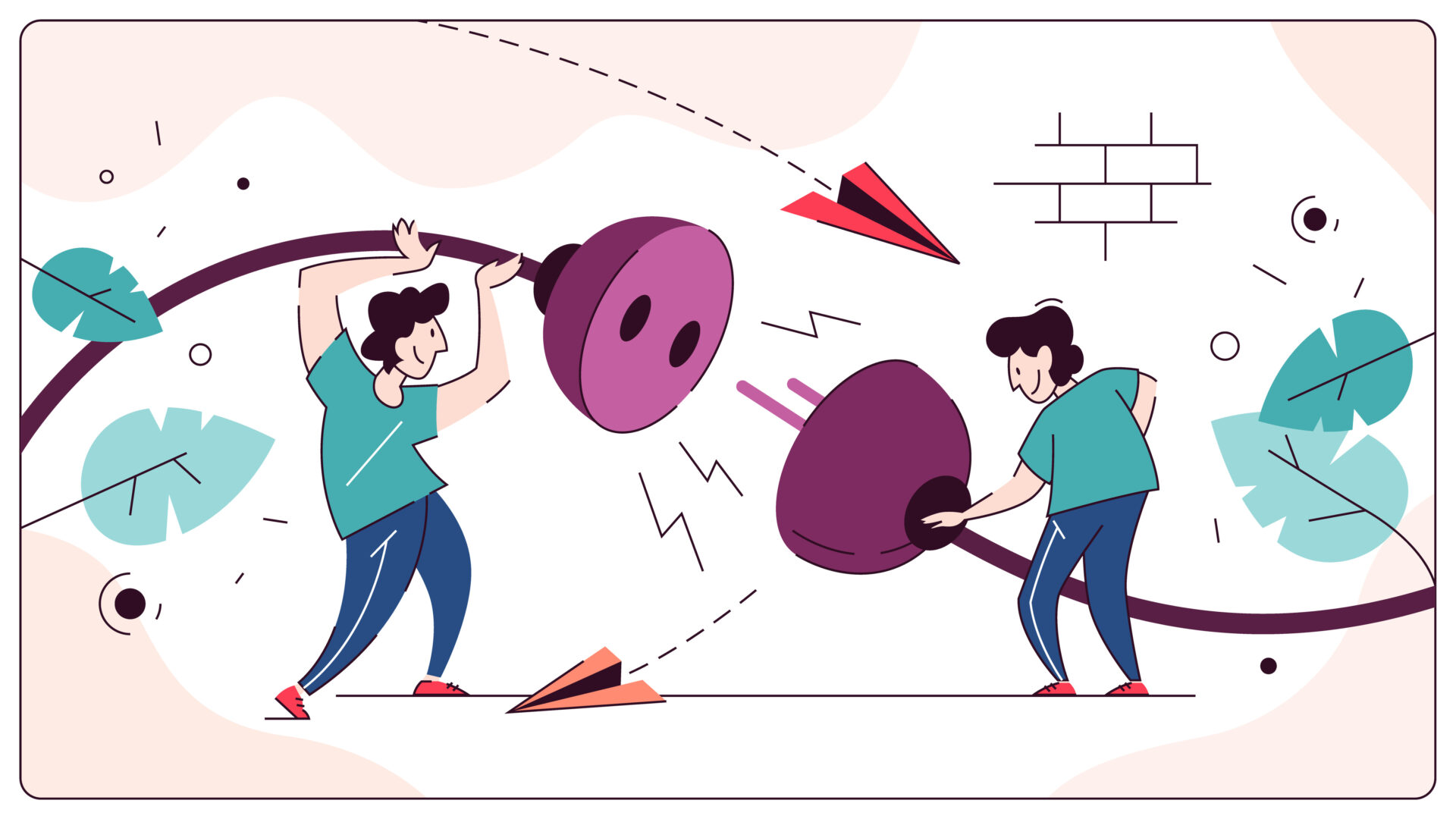mixhostでFTP接続したいんだけどどうやるの?
手順通りにやればできますよ!

この記事ではmixhostでFTP接続する方法を書いていきます。
この記事でやること
- mixhostでFTP接続する方法
- mixhostでFTP-SSL接続する方法
- mixhostでSFTP接続する方法
ポイント
この記事ではFTPソフトはCyberduckを使いますが、何を使っても構いません。自分の好きなものを使いましょう。
mixhostでFTP接続していきましょう。

接続情報を確認する
まずは接続に使用する情報を確認しましょう。
【mixhost】 レンタルサーバーアカウント設定完了のお知らせというメールに接続情報が記載されています。
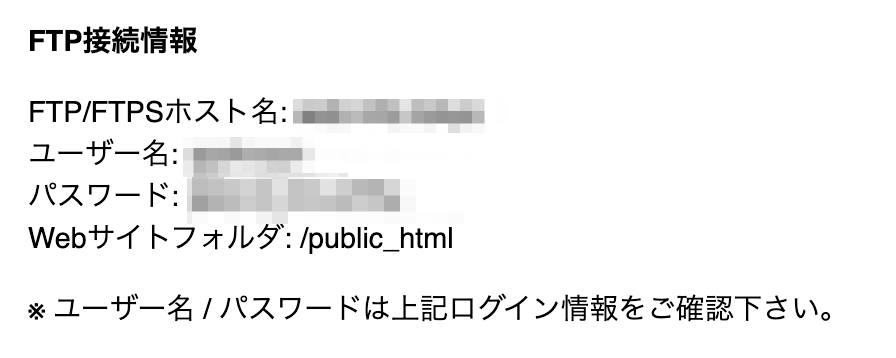
表示されているFTP/FTPSホスト名とユーザー名、パスワードは接続時に使うので見れるようにしておきましょう。
mixhostでFTP接続する
FTPソフトを開いて、FTPを選択します。
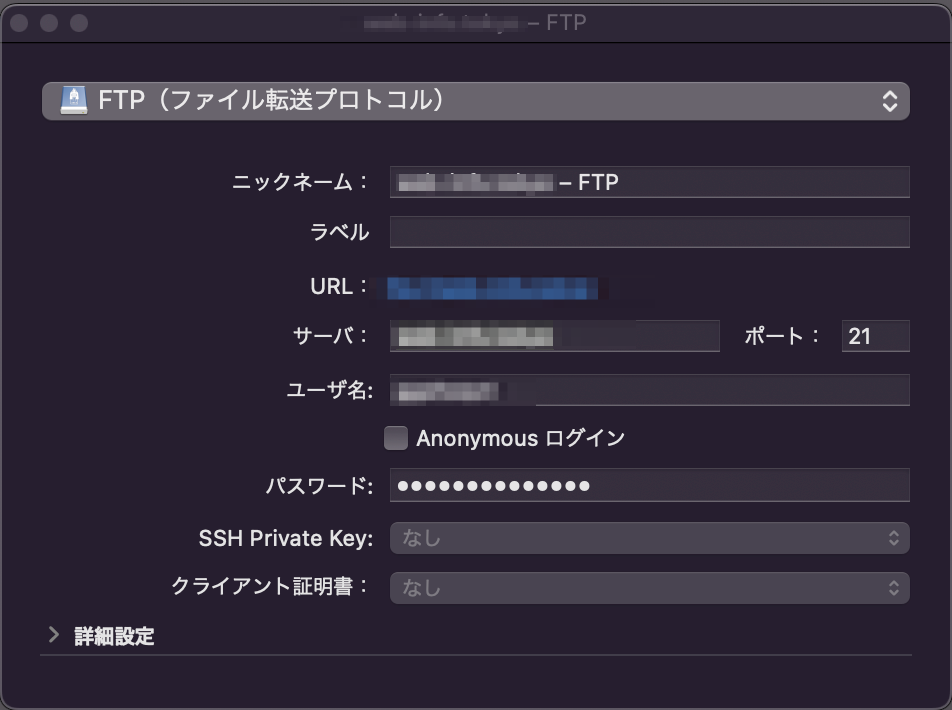
- サーバ・・・メール記載のFTP/FTPSホスト名
- ユーザー名・・・メール記載のユーザー名
- パスワード・・・メール記載のパスワード
接続するとサーバー内のフォルダたちが見れますね。
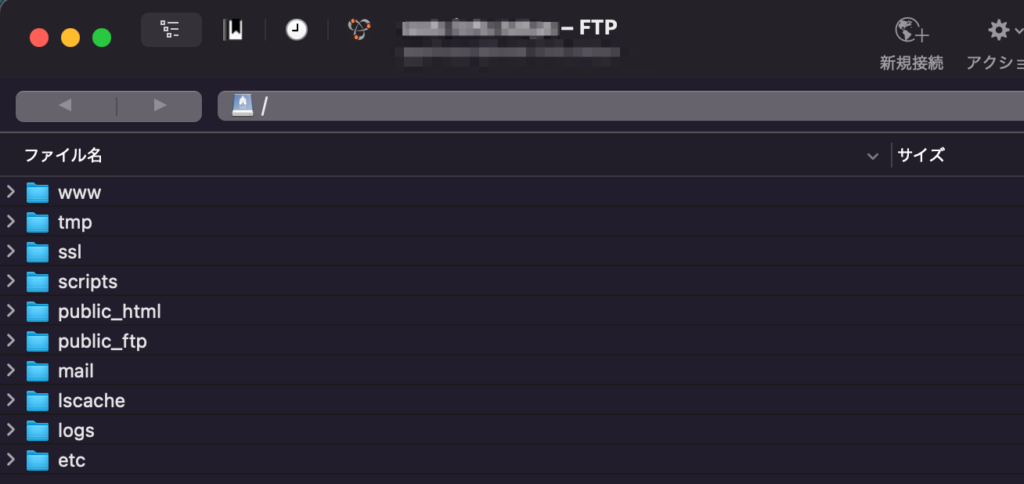
mixhostは暗号化通信に対応しているので、FTP-SSLの方がおすすめです。
mixhostでFTP-SSL接続する
接続方式にFTP-SSL(Explicit AUTH TLS)を選んで接続情報を入力します。
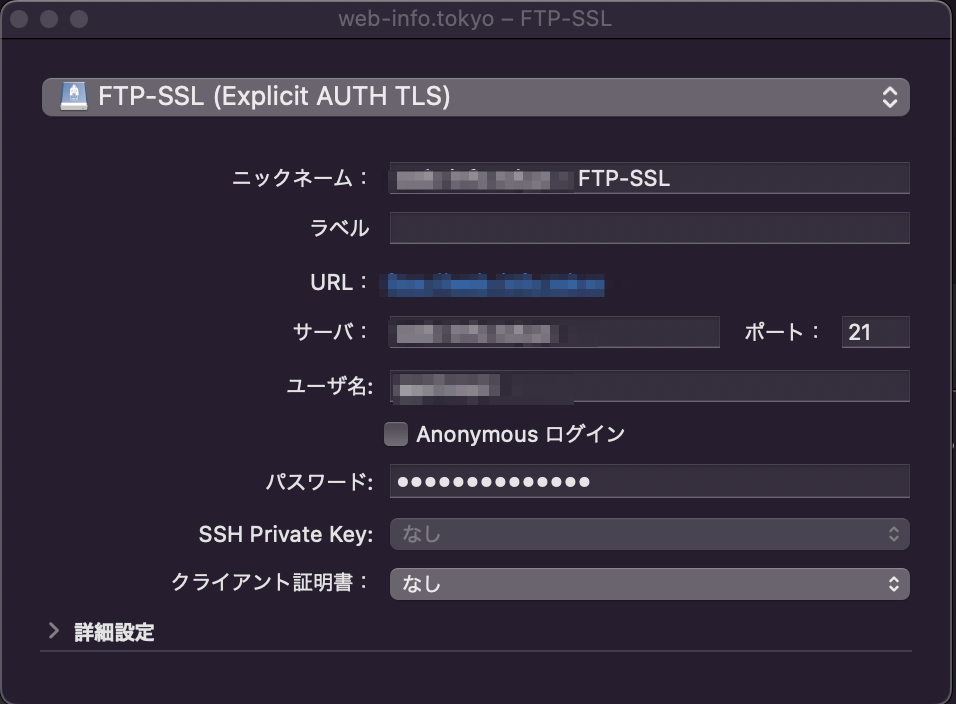
- サーバ・・・メール記載のFTP/FTPSホスト名
- ユーザー名・・・メール記載のユーザー名
- パスワード・・・メール記載のパスワード
接続に成功するとmixhostのサーバー内のフォルダたちが見れました。
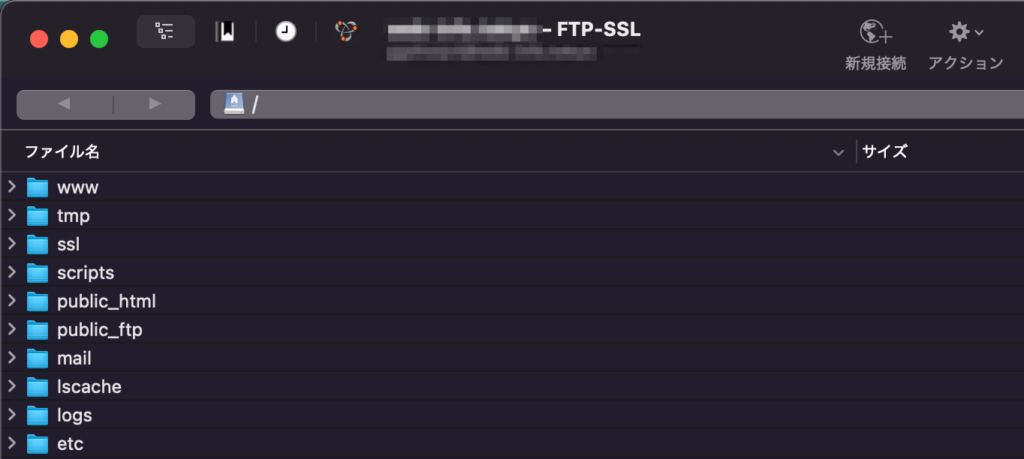
mixhostでSFTP接続する
SFTP接続はSSH接続の暗号化技術を使った接続方式なので、先にSSH接続できるようにしておかないといけません。
SSH接続できるようにする
mixhostでSSH接続する方法は以下の記事で書いているので、よかったら参考にしてみてください。
-

-
mixhostでSSH接続する方法を紹介します。
2022/9/19
そんな疑問を解消するために、この記事ではmixhostで契約したサーバーにSSH接続する方法を紹介し ...
SSH接続できるようになったらSFTP接続をやりましょう。
SFTP接続する
接続形式にSFTPを選択して接続します。
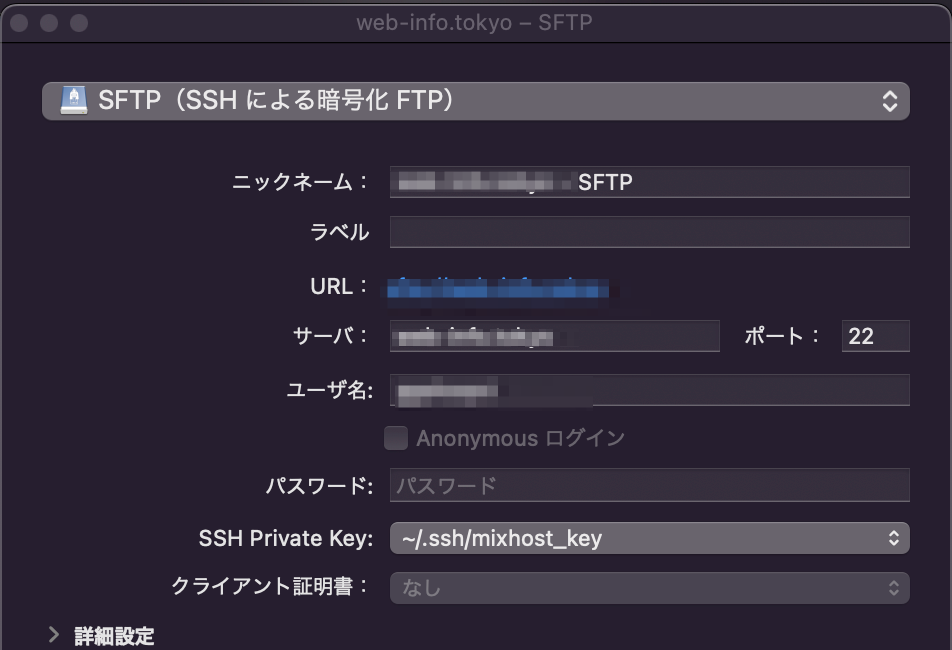
- サーバ・・・メール記載のFTP/FTPSホスト名
- ユーザー名・・・メール記載のユーザー名
- SSH Private Key・・・mixhostの秘密キー
mixhostで鍵を作成したときにそのパスワードを設定したはずなので、それを入力してやります。
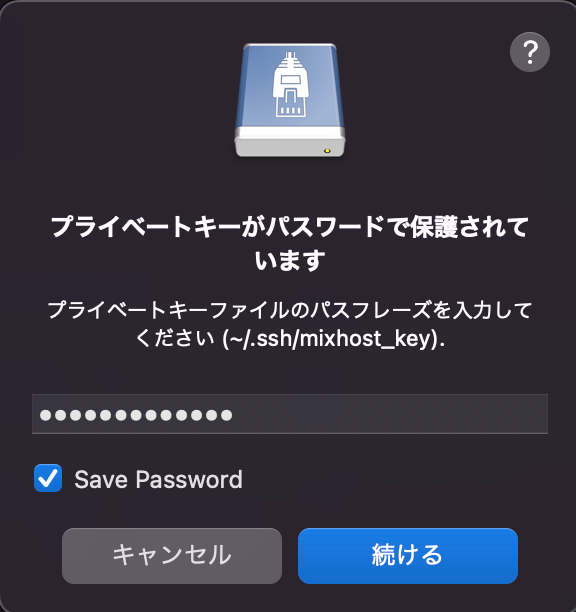
接続するとサーバー内のフォルダたちが見れましたね。
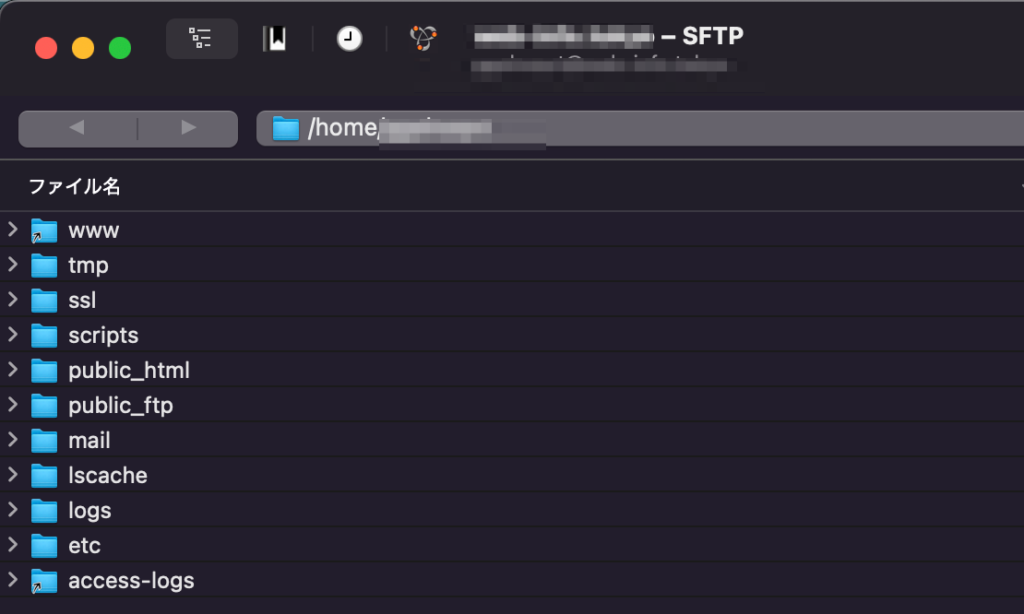
まとめ
mixhostで以下の接続方法を見てきました。
- mixhostでFTP接続する方法
- mixhostでFTP-SSL接続する方法
- mixhostでSFTP接続する方法
接続の際にはFTP-SSLかSFTP接続がおすすめです、FTPより安全なので。
もしmixhostでファイルをアップロードしたかったりする場合にはやってみるといいですよ。